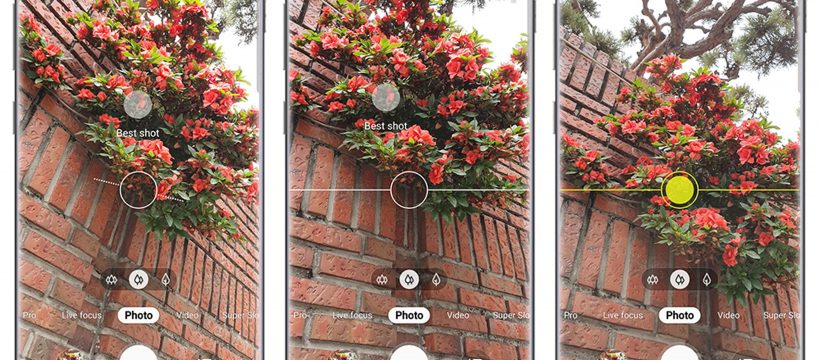Mit der kontinuierlichen Weiterentwicklung der Smartphone-Technologie erscheint es fast unmöglich, bei neuen Geräten direkt alle nützlichen Funktionen zu entdecken. Neben den markanten Produktinnovationen, wie zum Beispiel dem Wireless PowerShare, dem Ultraschall-Fingerabdruckscanner und dem Ultraweitwinkelobjektiv, bietet das neueste Mitglied der Galaxy S-Familie eine Reihe von praktischen und noch nicht so bekannten Funktionen. Im Folgenden stellen die Entwickler des Galaxy S10 zehn innovative Funktionen für einen effizienteren Umgang mit dem Smartphone vor.
1. Mittels „App Shortcuts“ direkt aus dem Sperrbildschirm zur Favoriten App
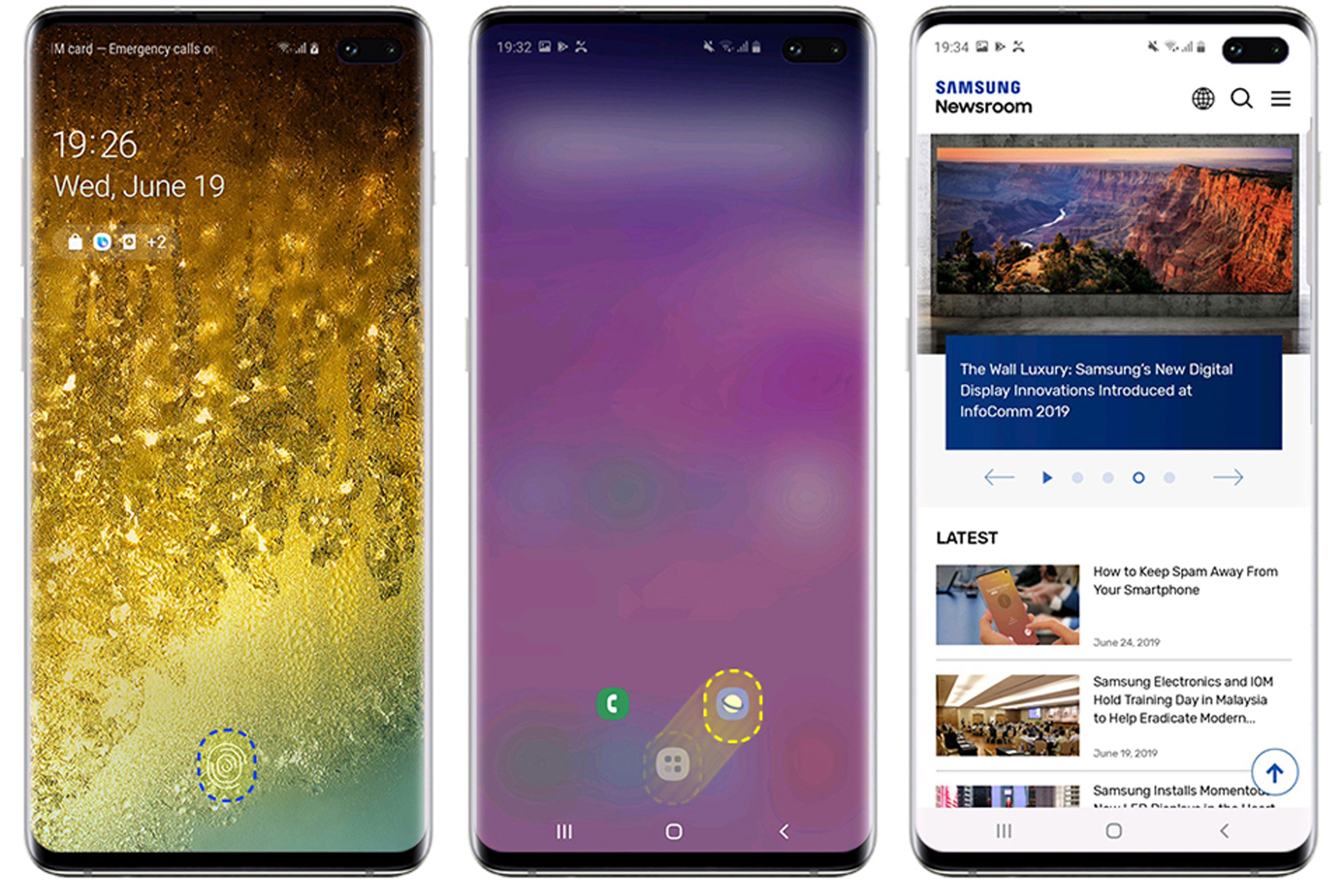
Den Fingerabdruckscanner gedrückt halten, um App-Shortcuts zu aktivieren > direkt auf das App-Symbol streichen > die Anwendung wird gestartet
Die Funktion „App Shortcuts“ der Galaxy S10 Serie bietet eine verbesserte Benutzerfreundlichkeit und mehr Sicherheit. Mit dieser Funktion kann der Nutzer auf die an seinen Sperrbildschirm fixierten Apps mit einer praktischen Fingerscan- und Streichbewegung zugreifen. Um eine App zu öffnen, muss der Fingerabdruck wie gewohnt gescannt werden. Anschließend wird einfach über das gewünschte App-Symbol gestrichen, wodurch die App gestartet wird. Dies ist vor allem in Situationen praktisch, in denen Nutzer schnell auf die gewünschten Anwendungen zugreifen möchten. Der im Display angebrachte Ultraschall-Fingerabdruckscanner bietet, mit seiner von der FIDO Alliance zertifizierten Anti-Spoofing-Technologie, hochwertige Sicherheit. Damit ist der Fingerabdruckscanner nicht nur eine erstklassige Sicherheitsmaßnahme, sondern auch eine Möglichkeit, die Lieblings-Apps schnell und sicher zu starten ohne dabei das Gerät in einem weiteren Schritt entsperren zu müssen.
2. Den Alltag mit „Bixby Routinen“ optimieren

Wie wäre es, wenn sobald man morgens ins Auto steigt, die Musik startet und die Bixby-Sprachsteuerung automatisch aktiviert wird? Und mit der Ankunft am Arbeitsplatz ersetzt der Vibrationsmodus den Klingelton und WLAN wird automatisch deaktiviert. Das und vieles mehr bietet Bixby, der intelligente Sprachassistent von Samsung. Bixby startet im Laufe des Tages nahtlos verschiedene vorab eingestellte Routinen und ist ein hilfreicher Assistent im Alltag. Sobald der Nutzer Routinen ausgewählt oder manuell eingestellt hat, lernt Bixby automatisch von dessen Gewohnheiten und schlägt neue passende Abläufe und Einstellungen vor. Mit „Bixby Routines“ ist es nicht mehr notwendig, ständig das Smartphone rauszuholen, um Einstellungen zu optimieren, da die gewohnten Prozesse automatisiert ablaufen.

Einstellungen > erweiterte Funktionen > Bixby Routinen
Das manuelle Einrichten von Routinen ist einfach. So kann der Nutzer zum Beispiel eine Routine einstellen, bei der während eines Spaziergangs automatisch Musik abgespielt wird, sobald die Kopfhörer angeschlossen werden. Oder der „Bitte nicht stören Modus“ wird aktiviert, sobald ein Spiel geöffnet und gestartet wird. Die Liste der Routinen, die programmiert werden können, ist vielfältig. Je mehr Routinen der Nutzer einstellt, desto einfacher kann der Alltag gestaltet werden.
3. Noch mehr Flexibilität mit der Funktion „Einhändiger Modus“
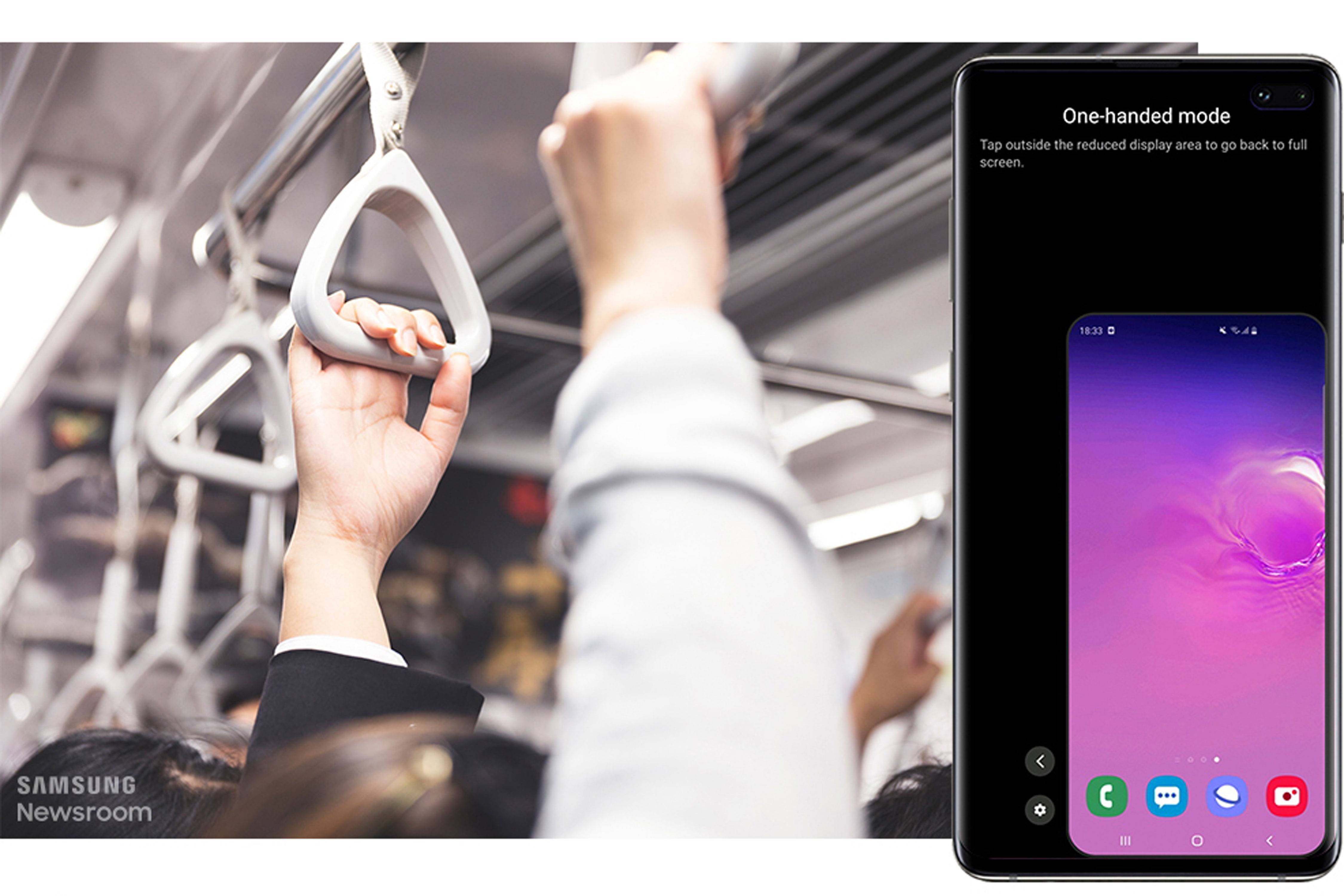
Einstellungen > erweiterte Funktionen > Bewegungen und Gesten > Einhändiger Modus
Manchmal ist es schwierig das Smartphone mit nur einer Hand zu bedienen. Viele kennen zum Beispiel die Situation, dass während des Kochens nur eine Hand frei und sauber ist, man aber noch einmal das Rezept checken will. Vor allem mit dem randlosen Bildschirm der Galaxy S10 Serie kann es erforderlich sein, das Smartphone neu zu greifen oder die andere Hand benutzen zu müssen, um die Benachrichtigungsleiste herunterzuziehen oder auf andere Funktionen am oberen Bildschirmrand zuzugreifen. Die Funktion „einhändiger Modus“ des Galaxy S10 kann dabei optimal unterstützen.
Die Funktion lässt sich entweder durch schnelles Aufziehen aus der Ecke des Bildschirms (bei aktivierter Gestensteuerung) oder durch dreifaches Antippen der Home Taste leicht aktivieren. Daraufhin wird eine Miniaturversion des Bildschirms angezeigt, wodurch auch die Funktionen ganz oben auf dem Display in Reichweite platziert werden. Um die Funktion „einhändiger Modus“ wieder zu beenden, muss der Nutzer einfach auf den schwarzen Bereich des Bildschirms tippen.
4. Mit Gestensteuerungen dauerhaft zum Vollbild
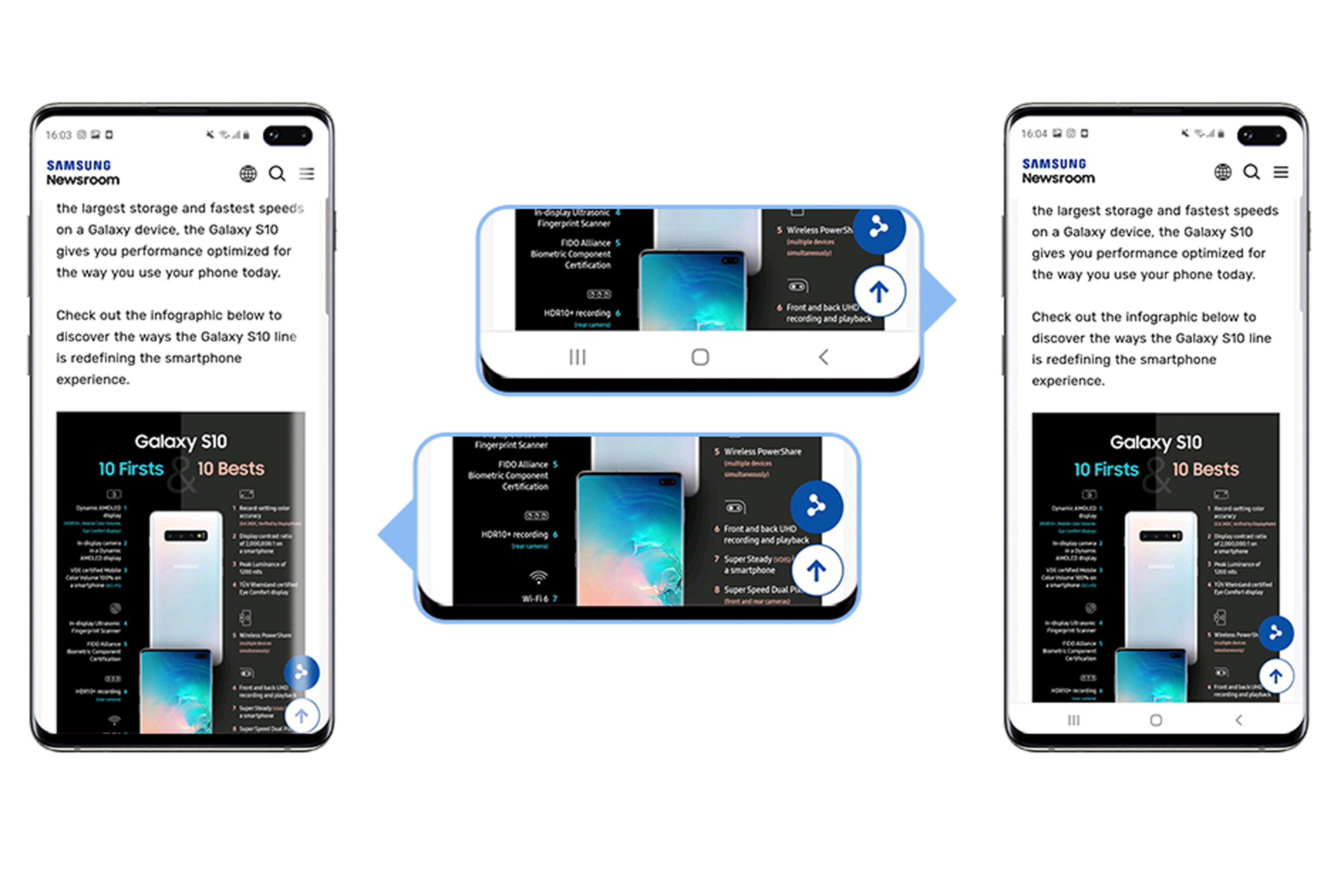
Einstellungen > Anzeige > Navigationsleiste
Um das Beste aus dem AMOLED-Display herauszuholen kann der Nutzer die Option „Vollbildgesten” aktivieren. Dadurch wird die Navigationsleiste am unteren Bildschirmrand entfernt und der Nutzer kann die gleichen Aktionen mit einfachen Wischgesten von der linken, rechten und mittleren Position am unteren Bildschirmrand ausführen. Falls der Nutzer andere Positionen für die Wischgesten bevorzugt, kann er auch das Layout anpassen und die linke oder rechte Position zum Beispiel durch die Funktion „zurück“ oder „letzte Apps“ austauschen. Der mittlere Wischgestenpunkt bleibt dabei der Home-Button.
Das Gestensteuerungssystem der Galaxy S10-Serie ist intuitiv gestaltet und ermöglicht es, die platzeinnehmenden Navigationstasten zu minimieren. Ganz unten auf dem Bildschirm werden dabei drei minimal sichtbare graue Linien eingeblendet, um Verwechslungen der Streichpositionen zu vermeiden. Durch die Aktivierung der Gestensteuerung können Inhalte immer auf dem gesamten Display angezeigt werden. So erhält der Nutzer einen Einblick in eine Zukunft ohne Navigationsbuttons.
5. Mach eine intelligente Pause mit „Zeitweises Stummschalten“
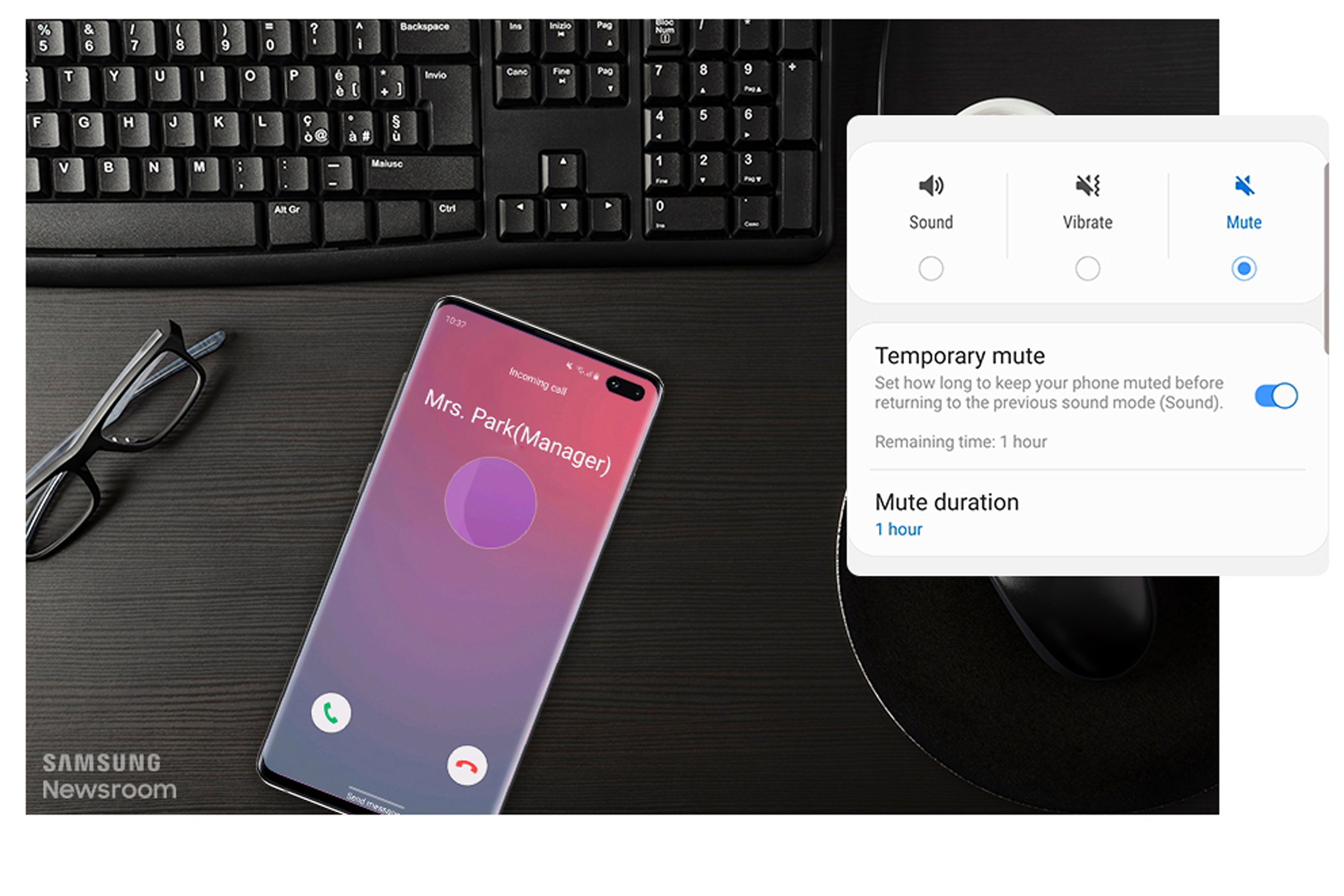
Einstellungen > Töne und Vibrationen > Tonmodus > stummschalten
In einer Welt, in der digitaler Detox zur Gewohnheit wird, nutzen immer mehr Anwender die “Bitte nicht stören”-Funktion ihrer Geräte. Diese Funktion schaltet alle Anrufe, Warnungen und Medien stumm (es sei denn, es werden ausgewählte Ausnahmen eingerichtet), bis der Nutzer die Funktion wieder deaktiviert.
Manchmal besteht jedoch die Gefahr, dass Nutzer vergessen den “Bitte nicht stören”-Modus auszustellen und sie damit wichtige Benachrichtigungen verpassen. Die neue Funktion „Zeitweises Stummschalten” ermöglicht den Nutzern minutengenau auszuwählen, wie lange das Handy stumm geschaltet werden soll. Nachdem der Nutzer dann zum Beispiel sein Meeting wieder verlässt oder morgens aufwacht, schaltet sich das Gerät automatisch wieder in den vorherigen Sound-Modus zurück, so dass keine wichtigen Benachrichtigungen verpasst werden.
6. Den Stromverbrauch mit der „Adaptive Power Saving“ Funktion optimieren
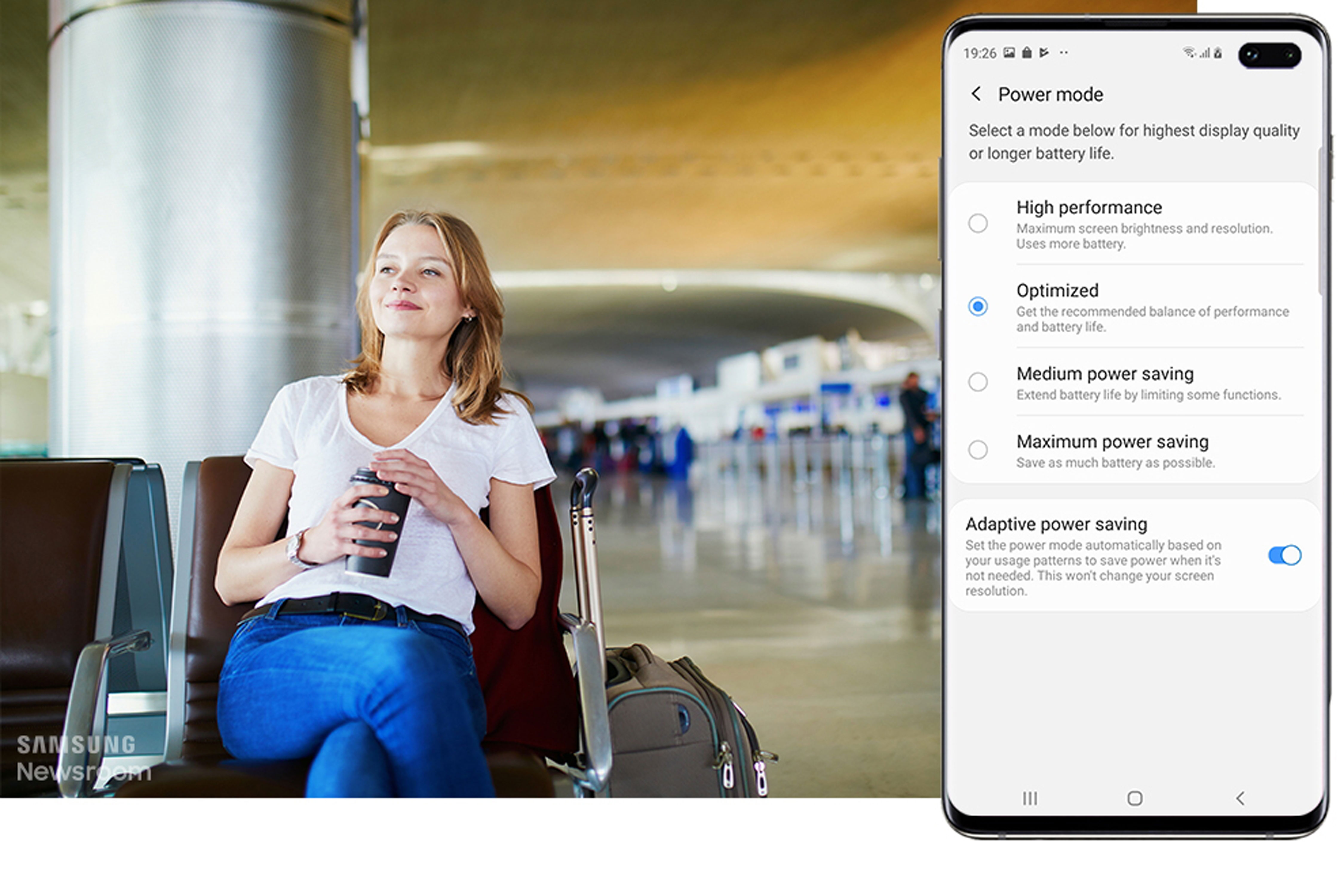
Einstellungen > Gerätewartung > Akku > Energiemodus
Mit der „Adaptives Energiestarten”-Funktion der Galaxy S10-Serie werden die Akkueinstellungen des Smartphones den ganzen Tag über angepasst, wodurch die Akkulaufzeit verbessert werden kann. Basierend auf der KI-Technologie von Samsung untersucht „Adaptives Energiestarten” die Nutzungsmuster des Smartphone-Nutzers und hält häufig genutzte Anwendungen am Laufen, während ungenutzte Anwendungen im Hintergrund ausgeblendet werden, um so die Akkulaufzeit zu verlängern.
Wenn Nutzer viele Videos ansehen, Spiele spielen oder viel im Internet surfen, wird der Smartphone Akku stark beansprucht. Diese Funktion sorgt dafür, dass das Gerät automatisch in den Energiesparmodus wechselt, um die Akkulaufzeit zu verlängern. Da Nutzer nicht immer Zeit haben, die Akkulaufzeit zu überwachen und ihre Einstellungen entsprechend zu ändern, kann dieser Vorgang mit der „Adaptives Energiestarten”-Funktion bequem automatisiert werden.
7. Beeindruckende Bilder durch „Aufnahmevorschläge“
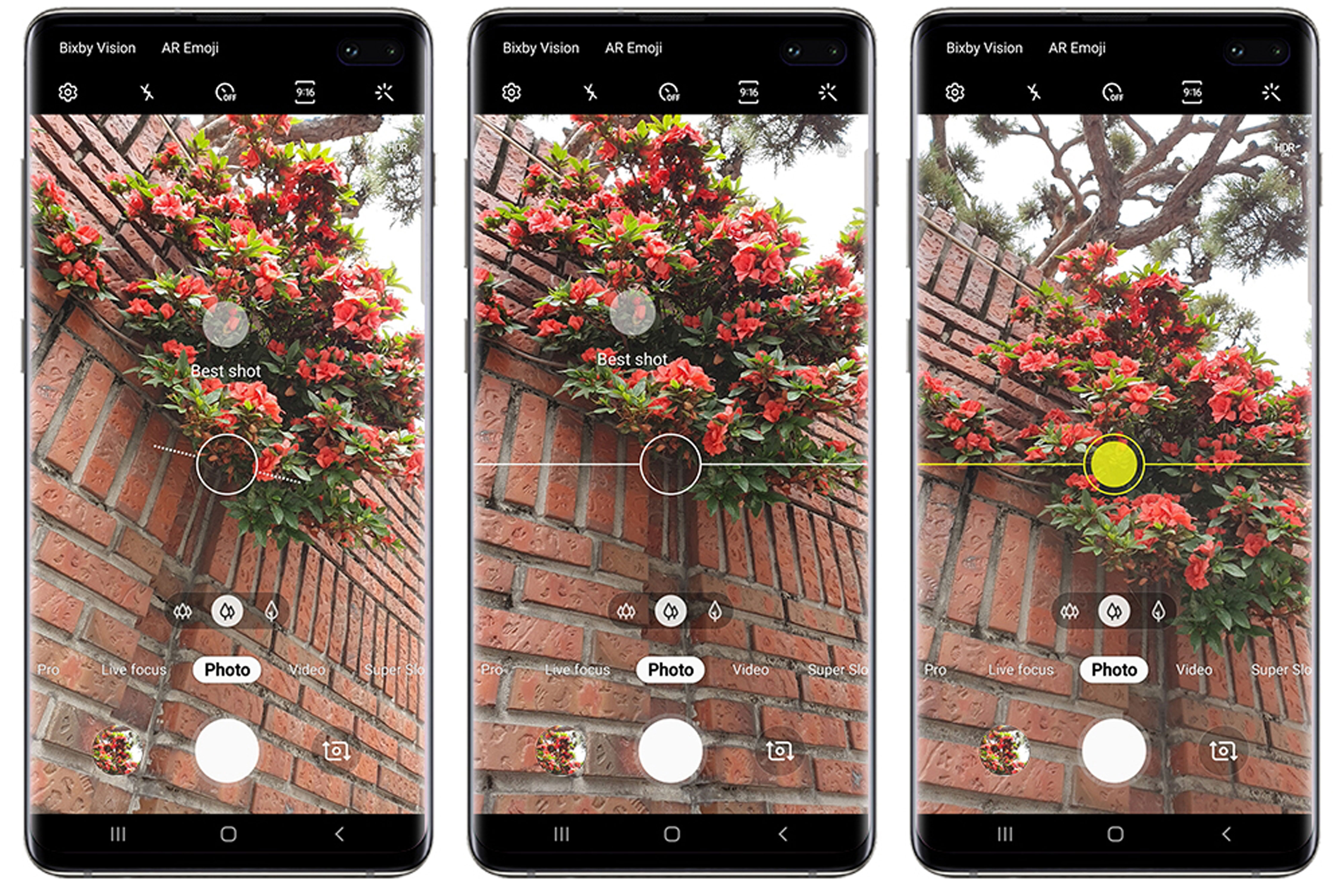
Kameraeinstellungen > Aufnahmevorschläge
Die Funktion „Aufnahmevorschläge“ der Galaxy S10-Serie hilft Nutzern, Bilder wie ein Profi aufzunehmen. Ermöglicht wird dies durch eine Analyse von mehr als 100 Millionen Fotos. Sobald die Funktion eingeschaltet ist, folgt man einfach den visuellen Anweisungen auf dem Bildschirm und sieht dabei zu, wie einem die tolle Aufnahme mühelos gelingt.
„Aufnahmevorschläge“ sind ideal, wenn man einzelne Personen oder Orte aus vielen verschiedenen Blickwinkeln zeigen möchte, da die KI eine Vielzahl von Kompositionsstilen vorschlägt. Besonders nützlich ist, dass „Aufnahmevorschläge“ bei Natur- und Landschaftsaufnahmen sicherstellen, dass der Horizont gerade ist, und Hilfestellungen geben kann, wie Proportionen und Positionierungen verbessert werden können. Mit dem KI-Assistenten ist es ein Kinderspiel, eine gelungene Komposition für Fotos zu finden!
8. Werbeblocker-Funktion gegen Spam

Potenziell gefährliche Werbung kommt nicht nur in Form von Spammails, sondern kann auch auf Webseiten erscheinen. Malware kann sich über schädliche Werbung, auch bekannt als Malvertising, auf seriösen und beliebten Webseiten verbreiten und die Sicherheit mobiler Geräte beeinträchtigen.
Werbeblocker oder Content-Blocker entfernen Malvertising aus dem Browser und geben dem Nutzer die Gewissheit, dass er beim Surfen im Internet keine Probleme damit haben wird. Samsung Internet ermöglicht Nutzern, bis zu fünf Werbeblocker gleichzeitig zu aktivieren, um ein sicheres Surfen im Internet zu garantieren.
So kann der Werbeblocker aktiviert werden:
1. Im Samsung Internet das Menü öffnen
2. Auf das Symbol “Add-Ons” tippen.
3. Herunterladen und Installieren von bevorzugten Werbeblockern
4. Werbeblocker aktivieren
9. Der KI die Bildbearbeitung überlassen

Schon gewusst, dass man sich jetzt von der KI die eigenen Fotos bearbeiten lassen kann? Die erstmals in der S10 Reihe verfügbare Funktion “Stil”, verwendet GAN Deep Learning, um das Foto zu analysieren. So kann die KI Motiv und Hintergrund unterscheiden und dann verschiedene Effekte wie “Farbstift”, “Comic”, “Wasserfarbe” “Pastell” und andere anwenden. Diese lebendigen Effekte werden für jedes einzelne Bild unterschiedlich genutzt.
Alle diese Funktionen sind in der Galerie-App des Galaxy S10 enthalten, sodass Nutzer ihre Fotos direkt bearbeiten können und keine separaten Anwendungen extra installiert werden müssen. Dafür einfach ein Foto in der Galerie auswählen, auf das Bleistift-Symbol am unteren Bildschirmrand tippen und die Funktion “Stil” aus dem „Hamburger“-Menü oben rechts auf dem Bildschirm auswählen. Im Gegensatz zu voreingestellten Filtern können die Effekte nun individuell auf das jeweilige Bild angewendet werden.
10. Sich selbst mit „Mini Motion AR Emoji“ animieren
Die Galaxy S10-Linie bietet mit der Minibewegung-Funktion neue „AR Emoji“-Erlebnisse. Die weiterentwickelte Funktion nutzt eine fortschrittliche Motion-Tracking-Technologie. So können Nutzer Ganzkörperbewegungen aufnehmen, welche vom Avatar in Echtzeit reproduziert werden. Mit verbessertem Charakterdesign und natürlichen Bewegungen und Gesichtsausdrücken kann der Avatar jetzt alles tun, was der Nutzer will.
Die einfache Nutzung der „Mini Motion”-Funktion der Galaxy S10-Linie erleichtert Content Creators das Leben. Mit der sich ständig weiterentwickelnden Motion-Tracking-Technologie und der Fähigkeit, selbst kleinste Gesichtsveränderungen zu erkennen, bietet „Minibewegung“ einen spannenden Einblick in eine ganz neue Welt der personalisierten Bewegungserfassung.
Quelle: Samsung